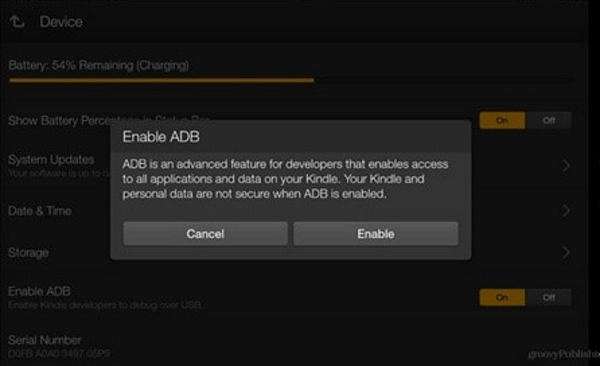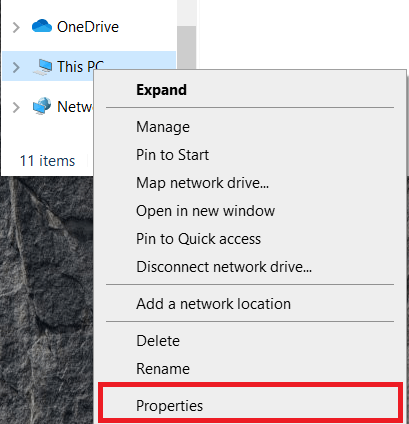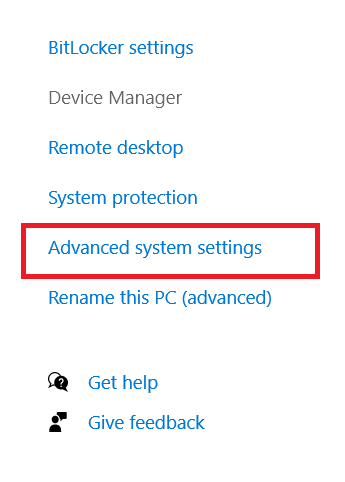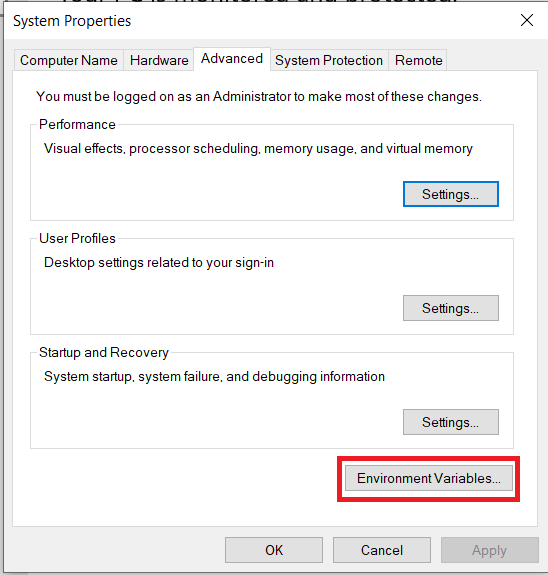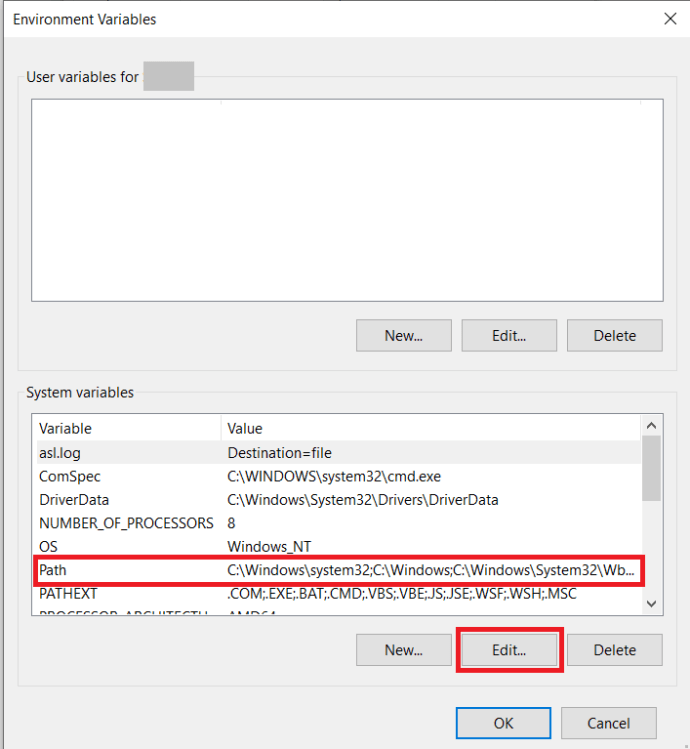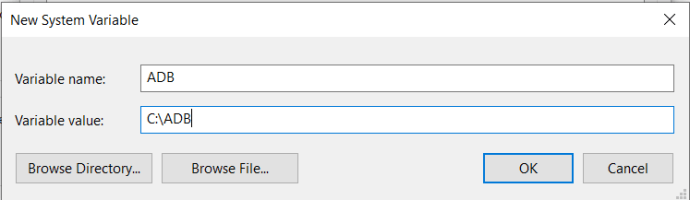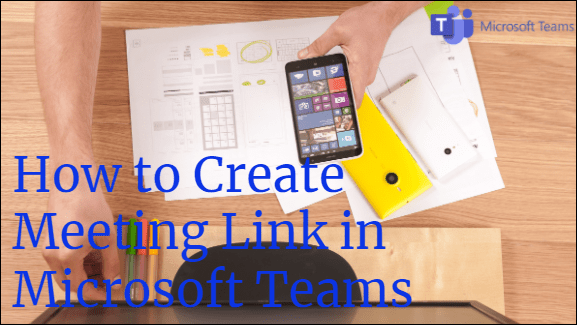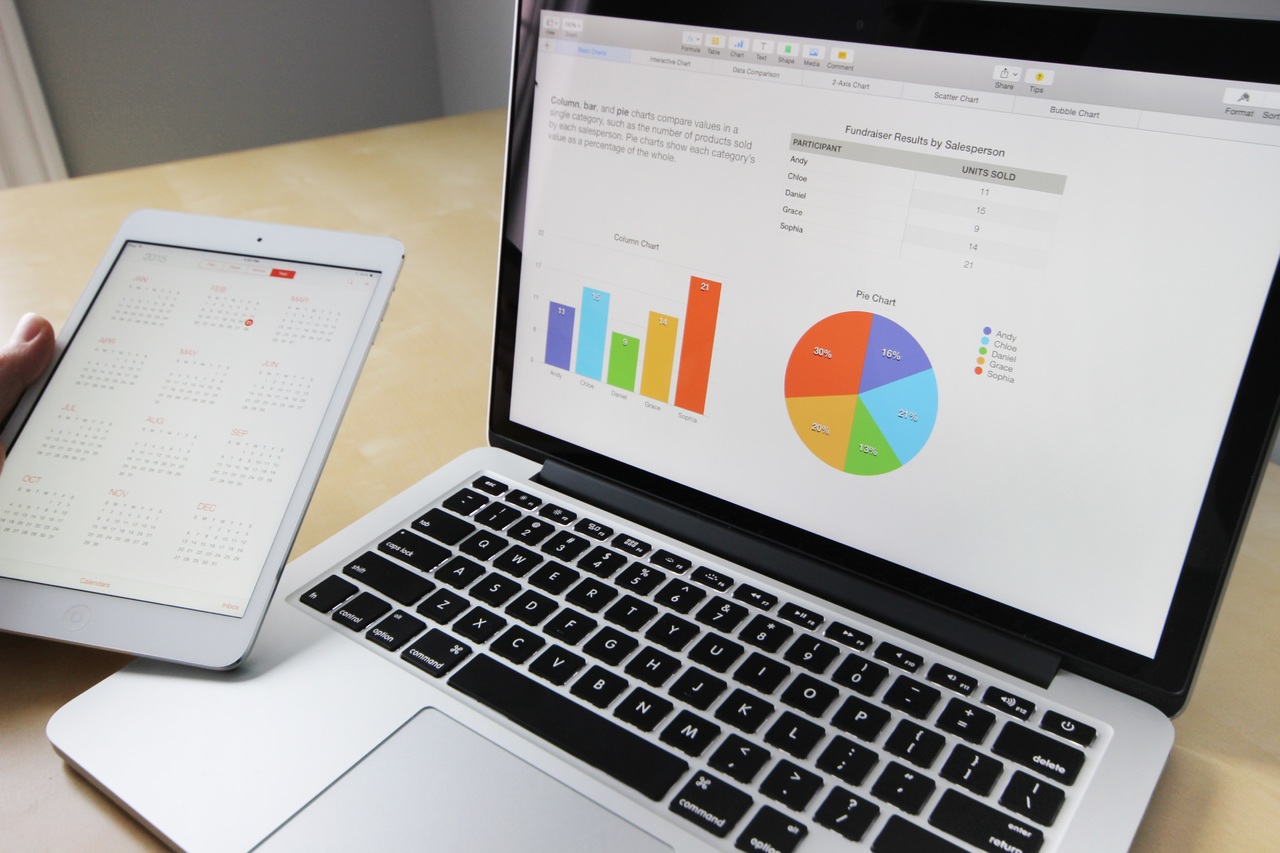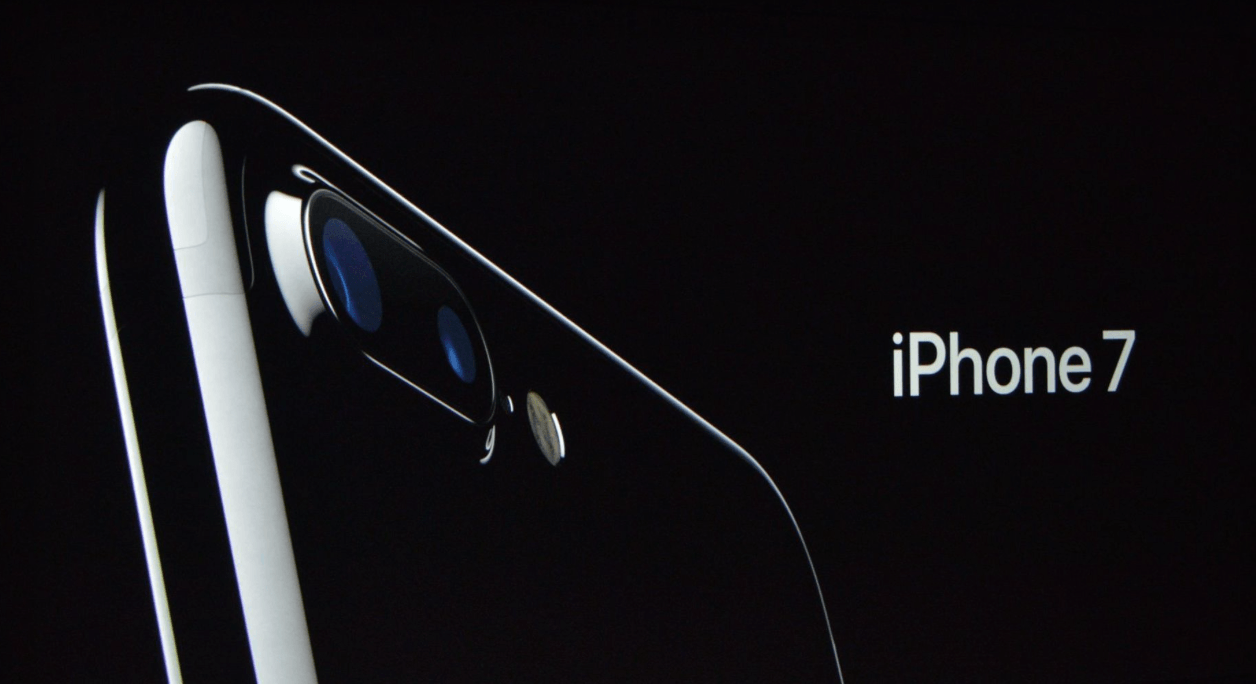Kindle Fire에서 앱을 설치 및 제거하는 방법
Kindle Fire는 멋진 작은 태블릿입니다. 저렴하고 사용하기 쉬우며 대부분의 Android 앱과 호환되며 Amazon의 지원을 많이 받습니다. 최신 버전에는 Alexa 기능도 있습니다. 새로운 소유자이고 앱을 추가 또는 제거하거나 블로트웨어를 제거하거나 태블릿을 원하는 대로 조정하려는 경우 Kindle Fire에서 앱을 설치 및 제거하는 방법은 다음과 같습니다.

모든 새 장치에는 블로트웨어 및 Kindle Fire가 함께 제공됩니다. Bloat는 제조업체에서 설치한 '유용한' 소프트웨어 모음으로 여러분이 사용하고 싶어할 것이라고 생각합니다. 실제로는 일반적으로 다른 프로그램을 상향 판매하거나 쓸모가 없을 정도로 나쁘게 설계된 무의미한 소프트웨어입니다. Kindle Fire의 저장 공간이 정확히 부족하지는 않지만 더 이상 필요하지 않은 앱을 제거하면 태블릿이 조금 더 나만의 것이 됩니다.
Kindle Fire에 앱을 설치하는 방법
Kindle Fire에 앱을 설치하는 방법에는 두 가지가 있습니다. 공식 Amazon Appstore를 사용하거나 직접 설치할 수 있습니다. 둘 다 하는 방법을 알려 드리겠습니다. Fire OS는 Android를 기반으로 하기 때문에 일부 표준 Android 앱은 Amazon에서 사용할 수 없는 경우에도 Kindle Fire에서 제대로 작동합니다.
Amazon Appstore에서 앱을 설치하려면:
- Kindle Fire에서 Amazon Appstore를 방문하십시오.
- 앱 찾아보기 및 구매 또는 선택 지금 받기.
- 홈페이지 또는 내에서 앱 선택 나의 앱들 당신의 킨들 파이어에.
앱을 검색할 때 다음을 볼 수 있습니다. 지금 구매 앱에 비용이 든다면 지금 받기 앱이 무료인 경우 또는 다운로드 이미 앱을 구매한 경우. 그들은 모두 같은 일을 하고, 당신의 기기에 앱을 다운로드하고 설치합니다.
Google Play 앱을 Kindle Fire에 로드하려면 몇 가지 소프트웨어 도구인 ADB(Android 디버그 브리지)와 Supertool이 필요합니다. 이 자습서에서는 Windows PC에 설치했으므로 여기에서 해당 방법에 대해 설명합니다. Mac 및 Linux 버전도 사용할 수 있습니다.
Google Play를 사용하여 Kindle Fire에 앱을 설치하려면:
- Kindle Fire를 열고 선택하십시오. 설정.
- 이제 선택 보안.
- 비녀장 출처를 알 수 없는 앱 에.
- 그런 다음 선택 장치 옵션 설정 메뉴에서.
- 수도꼭지 일련 번호 활성화하려면 7번 개발자 모드.
- 선택하다 ADB 활성화 아래에 나타나는 새 옵션에서 일련 번호.
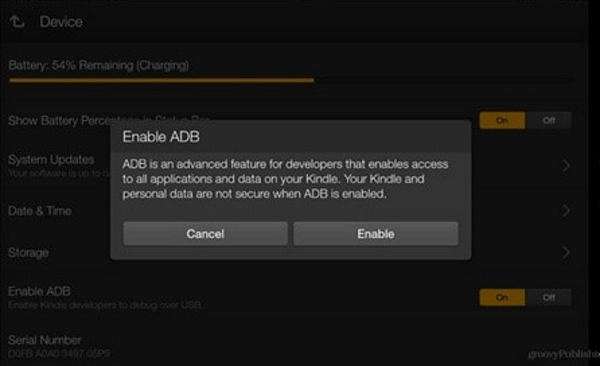
- 여기에서 ADB를 다운로드한 다음 압축을 풀고 폴더를 PC의 어딘가에 배치합니다.
- 이제 마우스 오른쪽 버튼을 클릭하십시오. 이 PC 그리고 선택 속성.
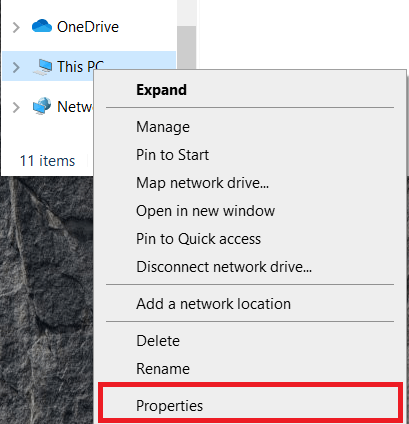
- 선택하다 고급 시스템 설정 오른쪽 메뉴에서
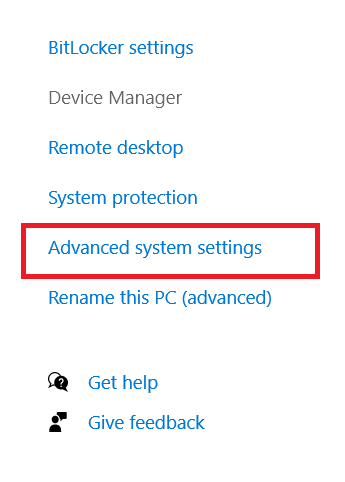
- 선택하다 환경 변수… 표시되는 창 하단에서
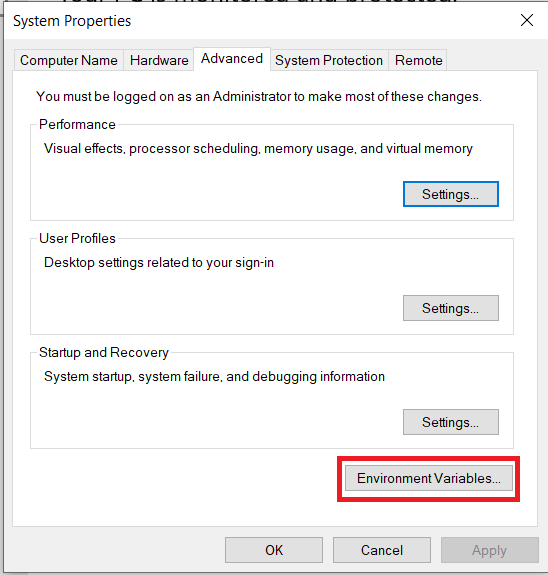
- 다음으로 선택 길 ~에 시스템 변수 그런 다음 선택 편집하다.
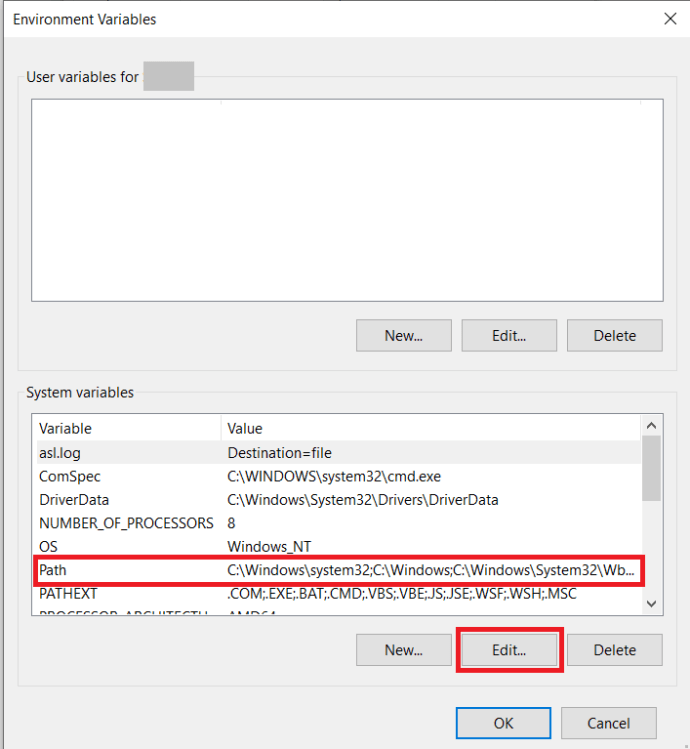
- 여기에서 선택 새로운 압축을 푼 ADB 폴더를 배치한 전체 폴더 경로를 붙여넣습니다. 예: 'C:ADB'.
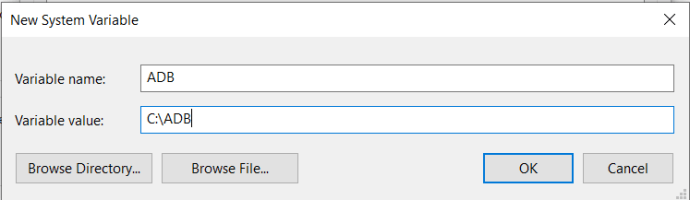
- 그런 다음 USB 케이블을 사용하여 Kindle Fire를 PC에 연결합니다.
- 여기에서 Supertool을 다운로드하십시오.
- SuperTool.zip 파일의 내용을 PC의 자체 폴더에 추출합니다.
- SuperTool 폴더에서 '1-Install-Play-Store'라는 배치 파일을 실행합니다.
- 유형 1 ADB 드라이버 설치 나타나는 메뉴에서 입력하다.
- 유형 2 ADB 드라이버 테스트 그리고 치다 입력하다 ADB가 작동하는지 확인하십시오.
- 유형 2 Google Play 스토어 설치 및 잠금 화면에서 광고 제거.
- 유형 3 ~ Amazon의 OTA 업데이트 차단. 이렇게 하면 Amazon이 새 설정을 덮어쓰는 것을 중지합니다.
- 킨들 파이어를 다시 시작하십시오.
부팅되면 Kindle Fire 내에서 Google Play로 이동할 수 있습니다. 앱을 처음 열거나 첫 번째 앱을 다운로드할 때 Google Play 서비스를 설치하라는 메시지가 표시됩니다. 모든 것이 작동하려면 이 작업을 수행해야 합니다.

Kindle Fire에서 앱을 제거하는 방법
앱 제거는 단순히 앱을 선택하고 장치에서 제거를 선택하기만 하면 됩니다.
- Kindle Fire를 열고 앱을 선택합니다.
- 팝업이 나타날 때까지 앱 아이콘을 길게 누릅니다.
- 선택하다 장치에서 제거e 제거하려면.
- 선택하여 선택 확인 좋아요.
Kindle Fire에서 블로트웨어를 제거하려면 ADB를 다시 사용해야 합니다.
- USB를 통해 Kindle Fire를 PC에 연결합니다.
- ADB를 설치한 폴더에서 Windows 탐색기를 엽니다.
- 잡고있다 옮기다 해당 폴더의 빈 공간을 마우스 오른쪽 버튼으로 클릭합니다.
- 선택하다 여기에서 명령줄 창 열기.
- 유형 'adb 장치' 하고 치다 입력하다 연결을 확인합니다. 목록에 태블릿이 표시되어야 합니다.
귀하의 Kindle Fire가 해당 목록에 표시되는 한 이제 팽창을 제거할 수 있습니다. 아래는 제거할 수 있는 설치된 응용 프로그램 목록입니다. 각 줄을 개별적으로 입력하거나 붙여넣고 입력하다 이 작업을 수행할 때마다. 필요에 따라 제거할 항목을 선택하고 선택할 수 있습니다.
- adb 셸 오후 제거 -k – 사용자 0 com.amazon.parentalcontrols
- adb 쉘 오후 제거 -k – 사용자 0 com.amazon.kindle.kso
- adb 쉘 오후 제거 -k – 사용자 0 com.android.calendar
- adb 셸 오후 제거 -k – 사용자 0 com.amazon.photos
- adb 셸 오후 제거 -k – 사용자 0 com.amazon.kindle
- adb 쉘 오후 제거 -k – 사용자 0 com.android.email
- adb 쉘 오후 제거 -k – 사용자 0 com.android.music
- adb 셸 오후 제거 -k – 사용자 0 com.goodreads.kindle
- adb 쉘 오후 제거 -k – 사용자 0 com.amazon.kindle.personal_video
- adb 쉘 오후 제거 -k – 사용자 0 com.amazon.geo.client.maps
- adb 셸 오후 제거 -k – 사용자 0 com.amazon.cloud9.systembrowserprovider
- adb 쉘 오후 제거 -k – 사용자 0 com.amazon.cloud9
- adb 셸 오후 제거 -k – 사용자 0 com.amazon.csapp
- adb 쉘 오후 제거 -k – 사용자 0 com.amazon.weather
- adb 쉘 오후 제거 -k – 사용자 0 com.amazon.ags.app
- adb shell pm uninstall -k –user 0 com.amazon.h2settingsfortablet
- adb 쉘 오후 제거 -k – 사용자 0 com.android.contacts
- adb 쉘 오후 제거 -k – 사용자 0 amazon.alexa.tablet
- adb 쉘 오후 제거 -k – 사용자 0 com.amazon.kindle.kso
- adb 쉘 오후 제거 -k – 사용자 0 com.audible.application.kindle
- adb 쉘 오후 제거 -k – 사용자 0 com.amazon.mp3
- adb 쉘 오후 제거 -k – 사용자 0 com.amazon.tahoe
- adb shell pm uninstall -k –user 0 com.amazon.photos.importer
- adb 쉘 오후 제거 -k – 사용자 0 com.amazon.zico
- adb 쉘 오후 제거 -k – 사용자 0 com.amazon.dee.app
각 줄을 개별적으로 입력하거나 붙여넣고 입력하다 작동할 때마다.
메모: 사용자 앞에 공백 없이 이중 대시(--)가 있습니다. 이 사이트에 사용된 글꼴은 긴 대시로 변환되어 약간의 혼란을 야기했습니다. 또한 위의 명령이 작동하지 않으면 -케이 옵션. 사용자는 그것의 유무에 관계없이 성공을보고했습니다.
앱과 킨들 파이어
이것이 Kindle Fire에서 앱을 설치 및 제거하는 방법입니다. 이제 Amazon Appstore 및 Google Play Store를 통해 앱을 추가하는 방법을 알게 되었습니다. 또한 일반 앱과 내장 Amazon 앱을 모두 제거하는 방법을 알고 있습니다. 도움이 되기를 바랍니다!
원하는 앱을 설치하거나 삭제할 수 있었나요? Kindle Fire에 포함된 블로트웨어가 너무 많아지고 있습니까? 아래에서 귀하의 경험을 공유하십시오.